Як спілкуватися в чаті в Outlook Web App
Досліджуйте, як ефективно спілкуватися в чаті з колегами в Outlook Web App. Дізнайтеся про покрокову інструкцію та нові можливості для підвищення продуктивності.
Створити нову презентацію в PowerPoint 2013 можна кількома способами. Ви можете створити порожню, або ви можете створити презентацію на основі шаблону, який містить специфікації форматування, зразки вмісту або обидва.
Коли ви запускаєте PowerPoint, а потім натискаєте Esc або клацніть шаблон пустої презентації, з’явиться нова порожня презентація, що містить один слайд. Найшвидший і найпростіший спосіб створити нову презентацію – почати з порожньої. Потім ви можете додати текст до презентації, включаючи додаткові слайди.
Виберіть Файл→Новий.
Відкриється подання Backstage, у якому відображаються плитки для різних типів презентацій, які ви можете створити.
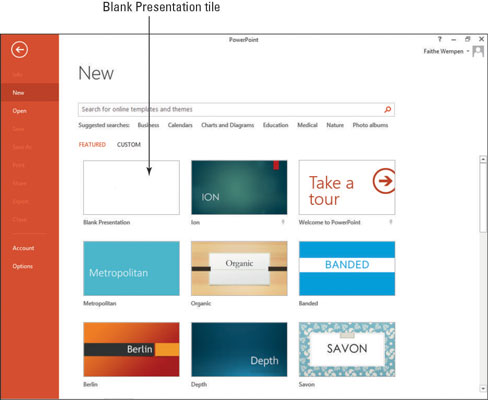
Клацніть плитку Пуста презентація.
Відкриється нова порожня презентація.
Виберіть «Файл»→ «Закрити», щоб закрити нову презентацію.
Не зберігайте зміни, якщо буде запропоновано.
Натисніть Ctrl+N.
Відкриється нова порожня презентація.
Це альтернативний спосіб зробити те ж саме, що й у кроках 1–2.
Виберіть «Файл»→ «Закрити», щоб закрити нову презентацію.
PowerPoint надає кілька видів, з якими можна працювати. Кожен вигляд корисний для різних видів діяльності. Звичайний вигляд (див. цей малюнок), за замовчуванням, є найбільш часто використовуваним видом. Ви можете перейти до одного з інших режимів перегляду одним із цих способів:
Натисніть одну з кнопок Перегляд у нижньому правому куті вікна PowerPoint. (Там представлені не всі погляди.)
На вкладці Перегляд натисніть кнопку для потрібного перегляду.
На цьому малюнку показано подання сортувальника слайдів, а також вказано два місця, де можна перемикатися між переглядами: на вкладці «Вигляд» і в рядку стану. Режим сортувальника слайдів найкраще підходить для перевпорядкування слайдів і перегляду всієї презентації з одного погляду.
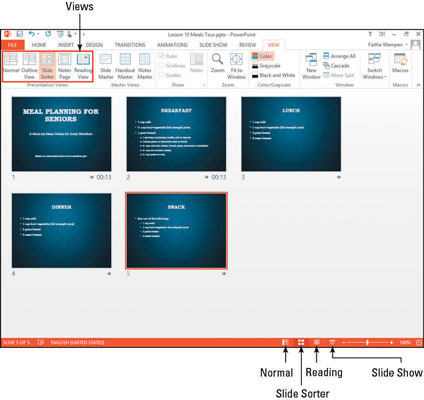
Досліджуйте, як ефективно спілкуватися в чаті з колегами в Outlook Web App. Дізнайтеся про покрокову інструкцію та нові можливості для підвищення продуктивності.
Як заборонити Microsoft Word відкривати файли в режимі лише для читання в Windows. Microsoft Word відкриває файли в режимі лише для читання, що робить неможливим їх редагування? Не хвилюйтеся, методи наведено нижче
Як виправити помилки під час друку неправильних документів Microsoft Word Помилки під час друку документів Word зі зміненими шрифтами, безладними абзацами, відсутнім текстом або втраченим вмістом є досить поширеними. Однак не варто
Якщо ви використовували перо або маркер для малювання на слайдах PowerPoint під час презентації, ви можете зберегти малюнки для наступної презентації або стерти їх, щоб наступного разу, коли ви показуватимете їх, розпочали з чистих слайдів PowerPoint. Дотримуйтесь цих інструкцій, щоб стерти малюнки пером і маркером: Стирання рядків на одній з […]
Бібліотека стилів містить файли CSS, файли мови розширюваної мови таблиць стилів (XSL) та зображення, які використовуються попередньо визначеними основними сторінками, макетами сторінок та елементами керування в SharePoint 2010. Щоб знайти файли CSS у бібліотеці стилів сайту видавництва: виберіть «Дії сайту»→ «Перегляд». Весь вміст сайту. З’являється вміст сайту. Бібліотека Style знаходиться в […]
Не перевантажуйте аудиторію гігантськими цифрами. У Microsoft Excel ви можете покращити читабельність своїх інформаційних панелей і звітів, відформатувавши числа, щоб вони відображалися в тисячах або мільйонах.
Дізнайтеся, як використовувати інструменти соціальних мереж SharePoint, які дозволяють особам і групам спілкуватися, співпрацювати, обмінюватися інформацією та спілкуватися.
Юліанські дати часто використовуються у виробничих середовищах як мітка часу та швидкий довідник для номера партії. Цей тип кодування дати дозволяє роздрібним продавцям, споживачам та агентам з обслуговування визначити, коли був виготовлений продукт, а отже, і вік продукту. Юліанські дати також використовуються в програмуванні, військовій справі та астрономії. Інший […]
Ви можете створити веб-програму в Access 2016. Так що ж таке веб-програма? Ну, веб означає, що він онлайн, а додаток — це просто скорочення від «додаток». Користувацька веб-програма — це онлайн-додаток для баз даних, доступ до якого здійснюється з хмари за допомогою браузера. Ви створюєте та підтримуєте веб-програму у настільній версії […]
Більшість сторінок у SharePoint 2010 відображають список посилань навігації на панелі швидкого запуску ліворуч. Панель швидкого запуску відображає посилання на пропонований вміст сайту, наприклад списки, бібліотеки, сайти та сторінки публікації. Панель швидкого запуску містить два дуже важливі посилання: Посилання на весь вміст сайту: […]








